Cutting Edge GUI est un projet de longue date que l’auteur a entrepris, débutant avec la barre de raccourçis et évoluant progressivement pour englober bien plus. Ce pack de textures ou plutôt add-on offre une refonte totale de toutes les interfaces utilisateur en jeu, en proposant des designs épurés et tranchants. Il puise son inspiration dans des packs tels que Colorful Container, Fancy et Advanced GUI. Toutefois, chaque interface et chaque menu ont été soigneusement conçus pour offrir une expérience optimale.
La philosophie derrière Cutting Edge GUI est de proposer une interface utilisateur moderne, tout en conservant l’essence même de Minecraft. L’objectif est de permettre aux joueurs de profiter d’une esthétique agréable et cohérente, sans pour autant sacrifier l’aspect fonctionnel du jeu.
L’une des principales caractéristiques du pack Cutting Edge GUI est la personnalisation minutieuse de chaque élément, rendant l’ensemble harmonieux et cohérent. Les menus et les interfaces ont été repensés pour offrir une expérience utilisateur optimale, tout en conservant une touche d’originalité propre à chaque interface.
Galerie
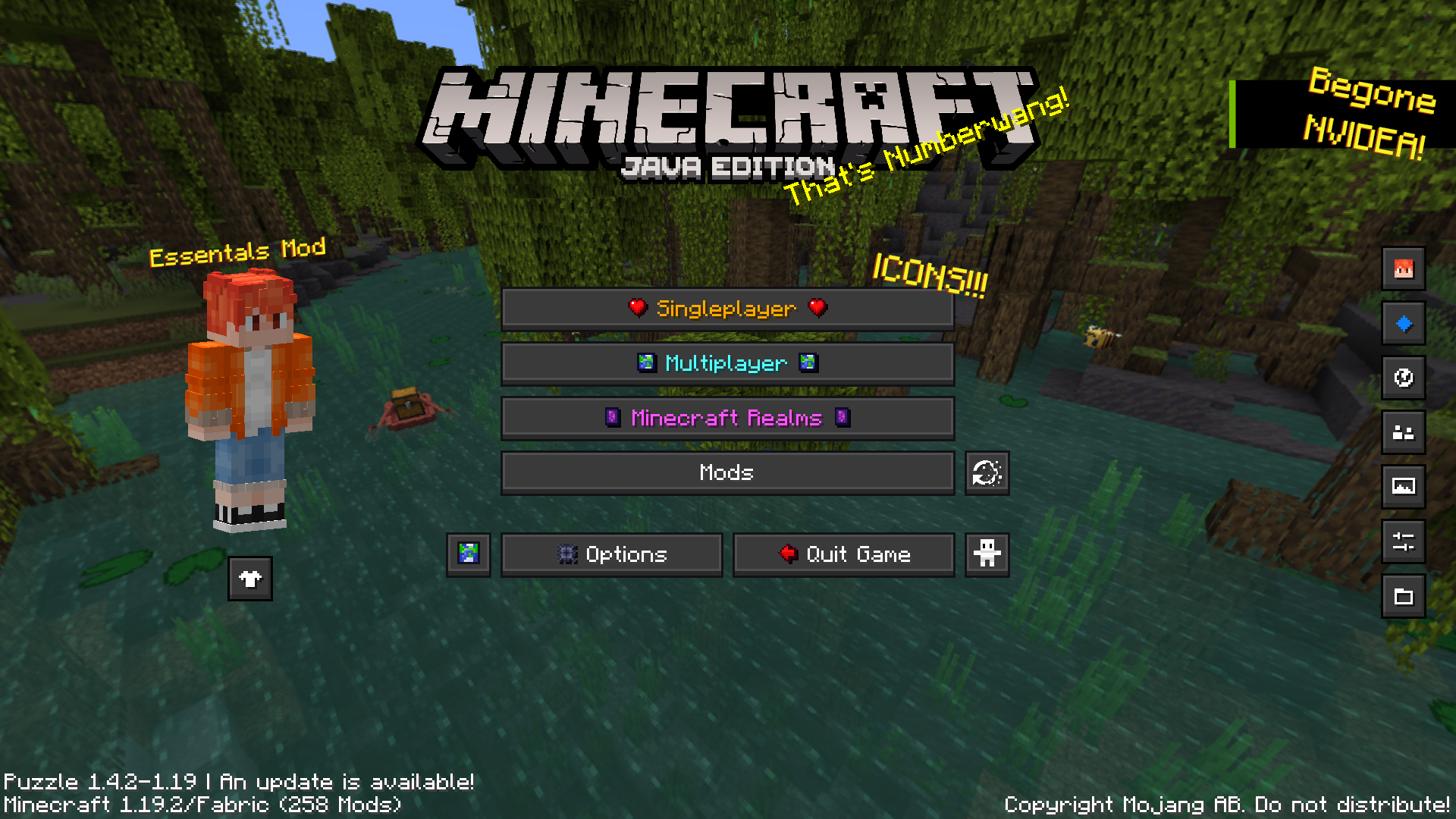
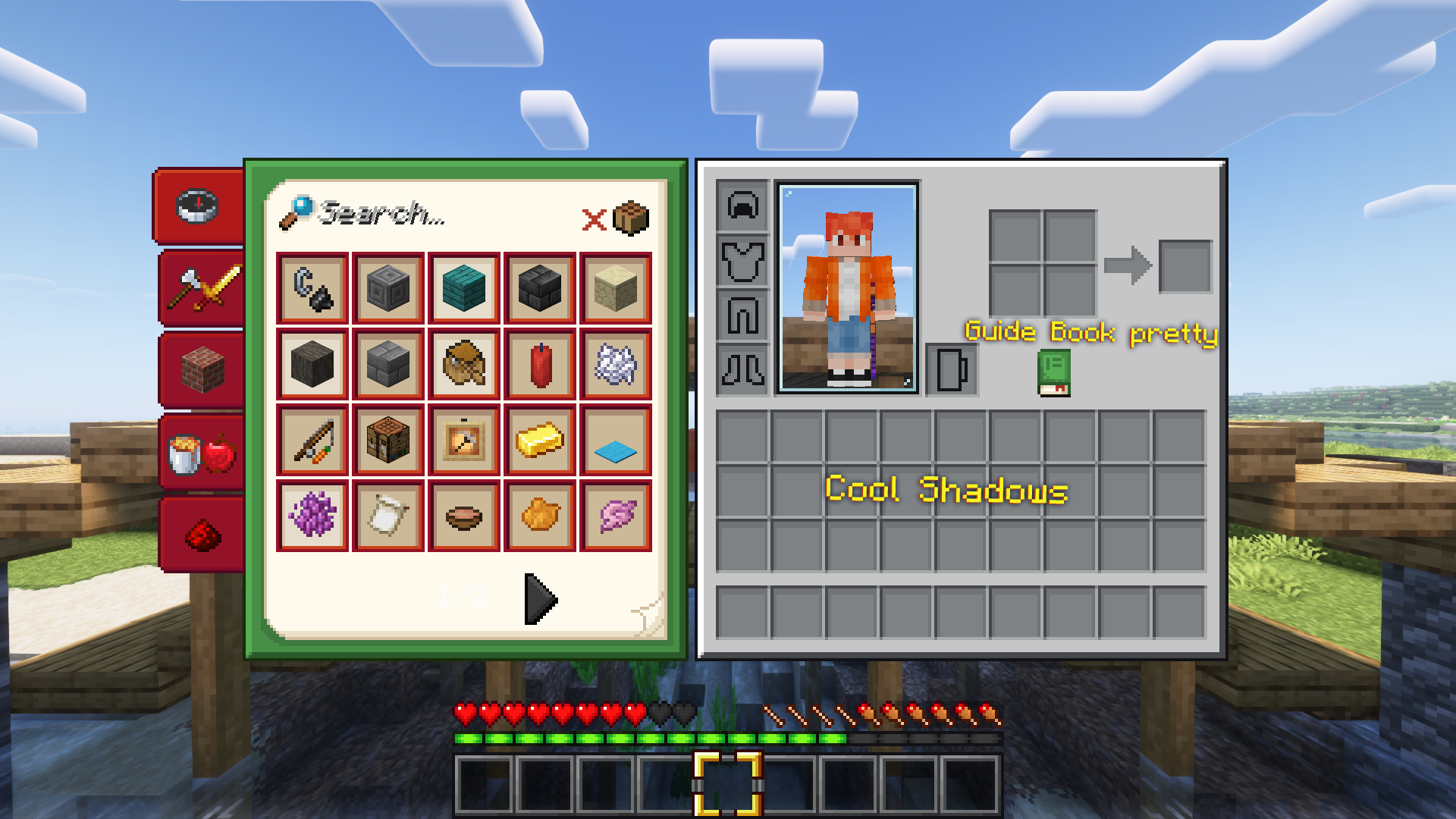
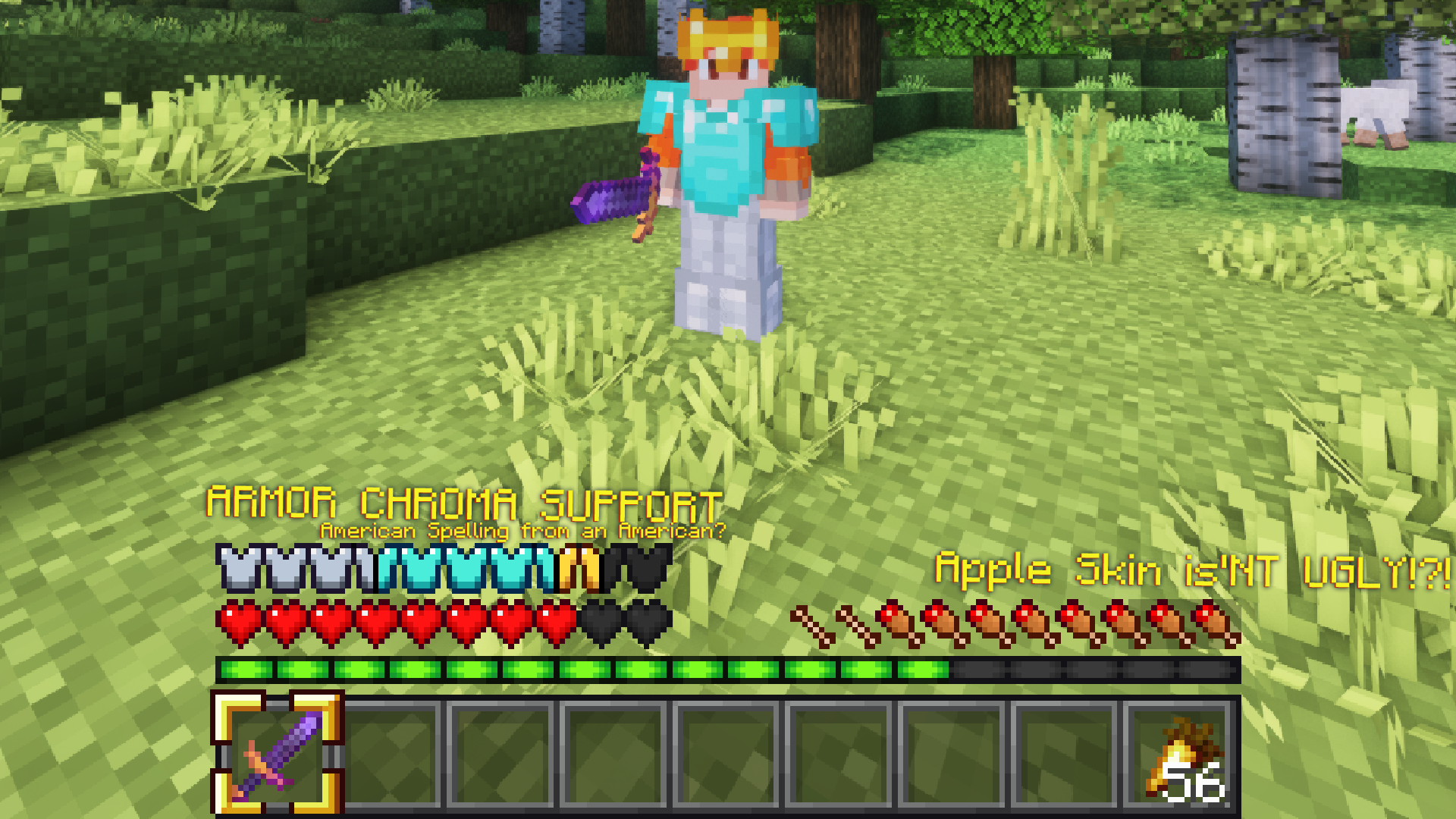
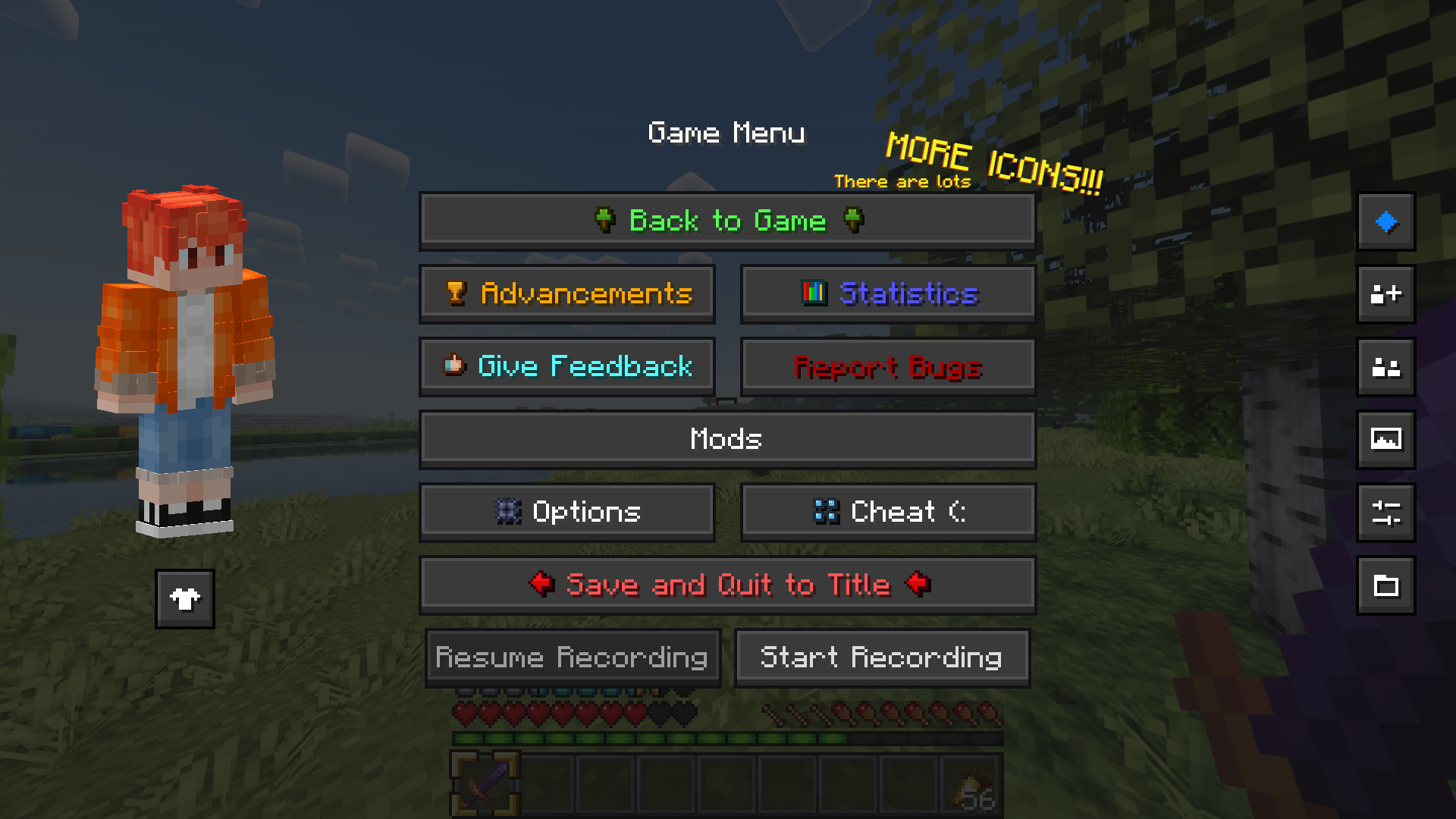
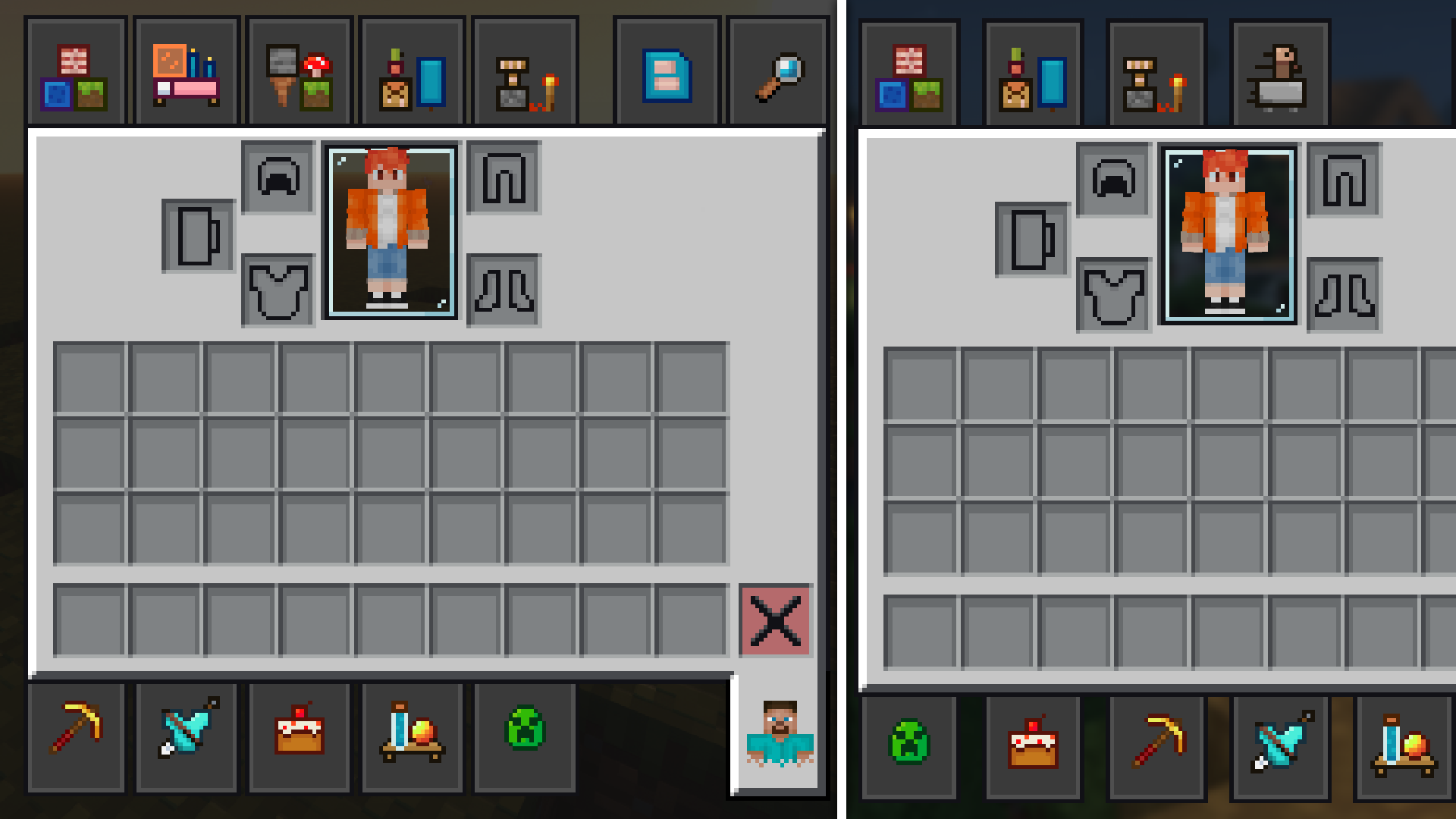

Informations
- Auteur du pack de textures : ragonakashi
- Versions Minecraft : 1.19 – 1.18 – 1.17 – 1.16 – 1.15 – 1.14 – 1.13 – 1.12 – 1.11 – 1.10 – 1.9 – 1.8
- Résolution : 16 x 16
- Date de mise à jour : 21/04/2023
- Lien original : Curseforge
Téléchargement de Cutting Edge GUI
Pour profiter de toutes les fonctionnalités du pack de textures, il est recommandé d’installer Optifine :
Version 16 x 16 :
Guide d’installation d’un pack de textures sur Minecraft
Commencez par télécharger le pack de texture puis trouvez votre dossier .minecraft :
• Windows : Allez dans le menu Démarrer, puis rendez-vous dans Exécuter. Sinon, faites Touche Windows + R. Ensuite, tapez %appdata% dans la barre de recherche, puis allez dans le dossier .minecraft.
• Linux : Appuyez en même temps sur ALT + F2. Vous devriez normalement avoir votre .minecraft.
Si vous ne le voyez pas, activez les dossiers cachés avec la combinaison CTRL + H.
• Mac : Votre dossier minecraft se trouve dans Utilisateur > Bibliothèque > Application Support. Si vous ne trouvez pas Application Support, faites Finder > Barre des menus : Aller + Maintenir ALT > Bibliothèque.
Glissez l’archive du resource pack dans le dossier resourcepacks, qui se trouve dans votre dossier .minecraft.
Une fois le jeu ouvert, allez dans Options > Resource Packs et activez-le en le basculant sur la file de droite.
Lancez le jeu, et amusez-vous bien !
Si vous souhaitez plus de détails sur la procédure d’installation, consultez notre guide qui explique en détail comment installer un resource pack sur Minecraft

![[Resource Pack] Cutting Edge GUI [1.8 – 1.19] cutting edge](https://www.minecraft-france.fr/wp-content/uploads/2023/04/cutting-edge.png)